Downloads toevoegen u0026 amp; Documentenmappen om het menu te starten in Windows 10
Bijgewerkt Januari 2023: Krijg geen foutmeldingen meer en vertraag je systeem met onze optimalisatietool. Haal het nu op - > deze link
- Download en installeer de reparatietool hier.
- Laat het uw computer scannen.
- De tool zal dan repareer je computer.
Het geheel nieuwe Start-menu in Windows 10 biedt het beste van Windows 7 en Windows 8. Het nieuwe Start-menu is gemakkelijk te gebruiken op zowel traditionele desktops als nieuwe touch-apparaten.
Met standaardinstellingen verschijnen de meest gebruikte en recent toegevoegde programma's aan de linkerkant van het menu Start. De pictogrammen voor instellingen, stroomvoorziening en bestandsverkenner verschijnen net onder de recent toegevoegde groep. Maar in tegenstelling tot Windows 7 worden links naar downloads, documenten, afbeeldingen en muziekmappen niet aangeboden in het menu Start met de standaardinstellingen.
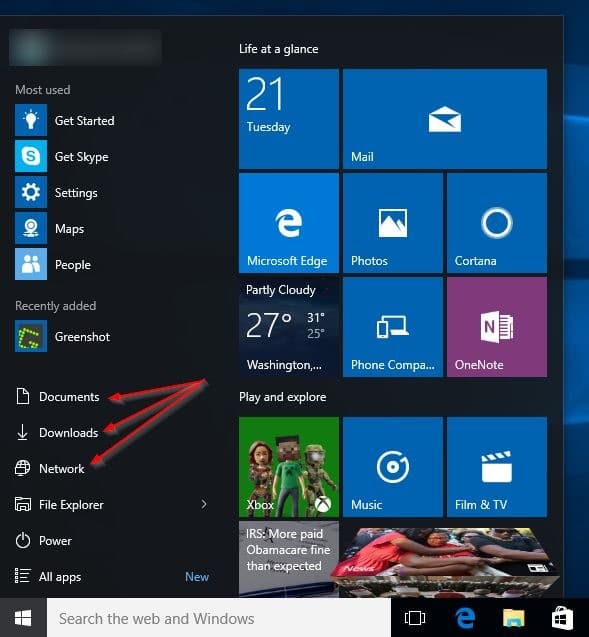
Het Start-menu in Windows 10 kan in hoge mate worden aangepast. U kunt de kleur wijzigen, transparant maken en de meest gebruikte en recent toegevoegde groepen verwijderen uit het menu Start. Daarnaast kunt u ook downloads, documenten, afbeeldingen en muziekmappen aan het menu Start toevoegen.
Belangrijke opmerkingen:
U kunt nu pc-problemen voorkomen door dit hulpmiddel te gebruiken, zoals bescherming tegen bestandsverlies en malware. Bovendien is het een geweldige manier om uw computer te optimaliseren voor maximale prestaties. Het programma herstelt veelvoorkomende fouten die kunnen optreden op Windows-systemen met gemak - geen noodzaak voor uren van troubleshooting wanneer u de perfecte oplossing binnen handbereik hebt:
- Stap 1: Downloaden PC Reparatie & Optimalisatie Tool (Windows 11, 10, 8, 7, XP, Vista - Microsoft Gold Certified).
- Stap 2: Klik op "Start Scan" om problemen in het Windows register op te sporen die PC problemen zouden kunnen veroorzaken.
- Stap 3: Klik op "Repair All" om alle problemen op te lossen.
Met een optie onder de app Instellingen kun je documenten, downloads, muziek, afbeeldingen, video's, thuisgroep, netwerk en persoonlijke map toevoegen aan het menu Start.
De functie is handig omdat we gemakkelijk downloads, documenten en andere belangrijke locaties met een klik kunnen openen.
Downloads en documentmappen toevoegen aan het startmenu van Windows 10
Hier ziet u hoe u Downloads, Documenten, Afbeeldingen en andere mappen kunt toevoegen aan het Start-menu in Windows 10.
Stap 1: klik met de rechtermuisknop op het bureaublad om het contextmenu weer te geven en klik vervolgens op de optie Personaliseren om het personalisatiegedeelte van de app Instellingen te openen.
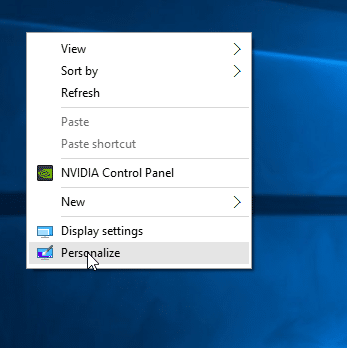
Stap 2: aan de linkerkant, klik op Start om de startmenu-instellingen aan de rechterkant te zien.
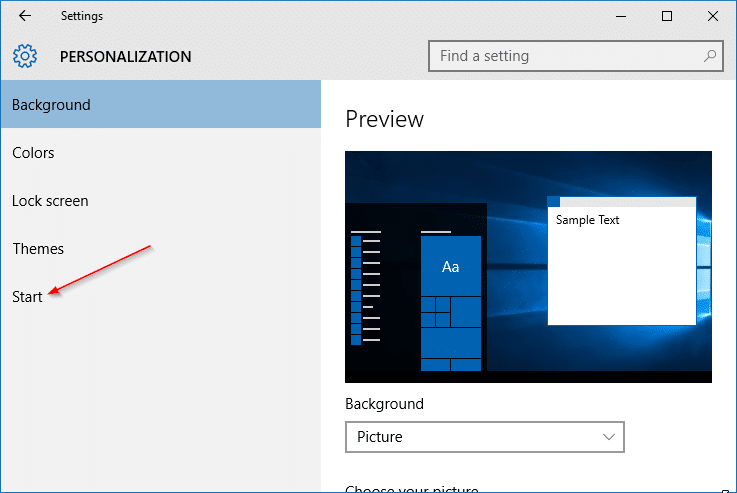
Stap 3: Klik nu aan de rechterkant op de link met het label Kies welke mappen verschijnen op Start .
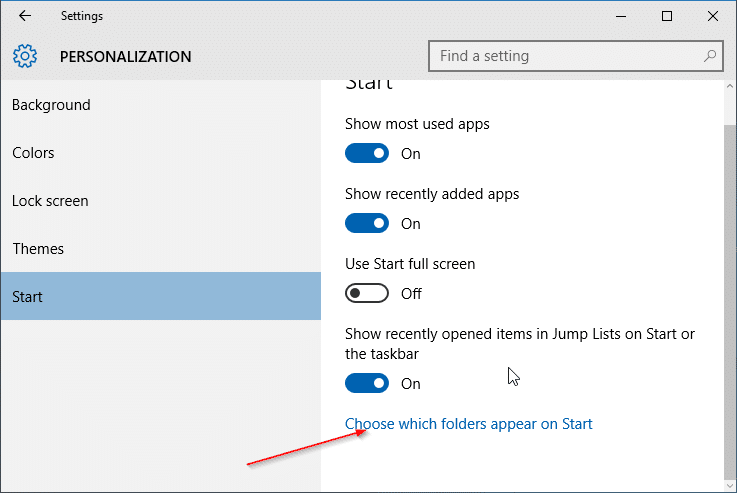
Stap 4: Schakel ten slotte de mappen in die u in het menu Start wilt zien. De nieuw toegevoegde mappen verschijnen aan de linkerkant van het menu Start.
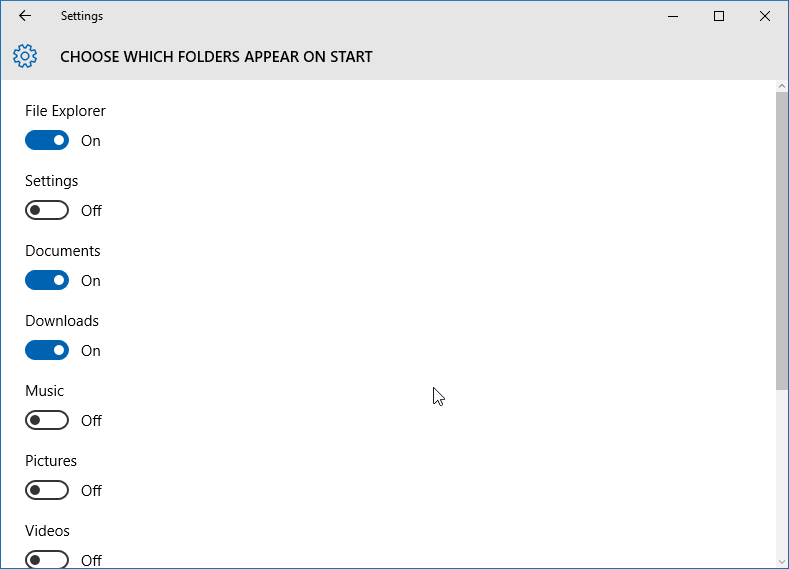
Om een of meer mappen uit het menu Start te verwijderen, moet u ze uitschakelen door de bovengenoemde procedure opnieuw te volgen.
Welke mappen heeft u aan het menu Start toegevoegd?
Hoe u het Configuratiescherm kunt toevoegen aan het menu Start in de Windows 10-handleiding, kan u ook interesseren.

